Stínový postup obránce pro instalaci a použití

- 1949
- 532
- Baltazar Kocman
Existuje velké množství prostředků, jak chránit operační systém a počítač obecně. Některé z nich představují kategorie, kde jsou implementovány aktivní ochranu (antiviry a firewally), čisticí nástroje, užitečnost pro preventivní ochranu a mnoho dalšího. Všichni nabízejí určité funkce, která je zaměřena na bezpečnost osobních údajů a integritu operačního systému. Tento článek bude hovořit o poněkud odlišném softwaru s názvem „Shadow Defender“, který je navržen tak, aby zajistil bezpečnost důvěrnosti dat a neumožnil změny, které by mohly vést k nefunkčnímu operačnímu systému Windows. A o tom, co tento program ví, jak jej nakonfigurovat a používat, a bude diskutováno později.

Práce s programem Shadow Defender.
Funkční
„Shadow Defender“ je tedy projektem stejného názvu společnosti, která byla zveřejněna již v roce 2007, poté, co získala poměrně solidní uživatelskou základnu, která ocenila kvalitu a navrhovaná funkce. Je třeba pochopit, že na rozdíl od většiny ostatních zástupců kategorie antivirové ochrany se Shadow Defender (nebo přeložen „stínovou ochranou“) nesnaží chránit informace před intervencí třetí strany virovým softwarem, ale snaží se pouze minimalizovat riziko poškození těchto údajů. Toto je klíčový bod, který je třeba vzít v úvahu, aby se zabránilo možným nedorozuměním.
Funkčnost navržená vývojáři má poměrně jednoduchý a pochopitelný základ. Uživatel podle svého uvážení určuje, které kategorie souborů by měly být navíc chráněny. Uvažovaný systém ochrany začíná vytvářet dynamické kopie všech vybraných objektů. Tyto kopie se nazývají „stín“, protože ve skutečnosti se jedná pouze o obrázek, který odráží obecný stav a obsah souboru. Bezpečnost kopie je dosažena v důsledku použití virtuálního prostředí (Shadow Mode), kde jsou umístěny všechny prvky, bez jakéhokoli dopadu na jiné „prostředí“. Ve skutečnosti jsou všechny vybrané objekty jednoduše pevné (nebo „zamrzlé) v určitém stavu, který bude po opětovném načtení zrušen (pokud je to žádoucí). Tato podmínka neumožňuje virům získat oporu v „Zmrazených odvětvích“, které poskytuje tak vysokou úroveň ochrany.
Existuje významná chyba, která již byla v takovém přístupu určena dříve - jedná se o možnou ztrátu informací, pokud se viru podařilo získat oporu v „prostředí“, kompromitovat všechna data, která potřebuje, a odejít do důchodu po opětovném načtení systému. Skutečnost infekce může zůstat neidentifikovaná, protože již neexistuje virus, ale údaje již ztratily „sup utajení“. „Shadow Defender“ je ideální nástroj, který by měl být použit jako další antivirová bariéra spolu se specializovaným softwarem.
Jak nainstalovat a konfigurovat
„Shadow Defender“ se vztahuje na placenou licenci v hodnotě 25 $, ale má 30denní testovací verzi, která prokáže, že pro takovou zabezpečení není částka tak velká. Chcete -li stáhnout nástroj, měli byste navštívit oficiální web vývojářů - https: // www.Shadowdefender.Com, můžete si také stáhnout soubor z ruské lokalizace, protože výchozí rozhraní v angličtině. Po stažení spustitelného souboru a instalace softwaru umístěte výsledný lokalizační soubor (Res.ini) ve složce kořene "Shadow Defender" po změně prodloužení předchozího souboru. 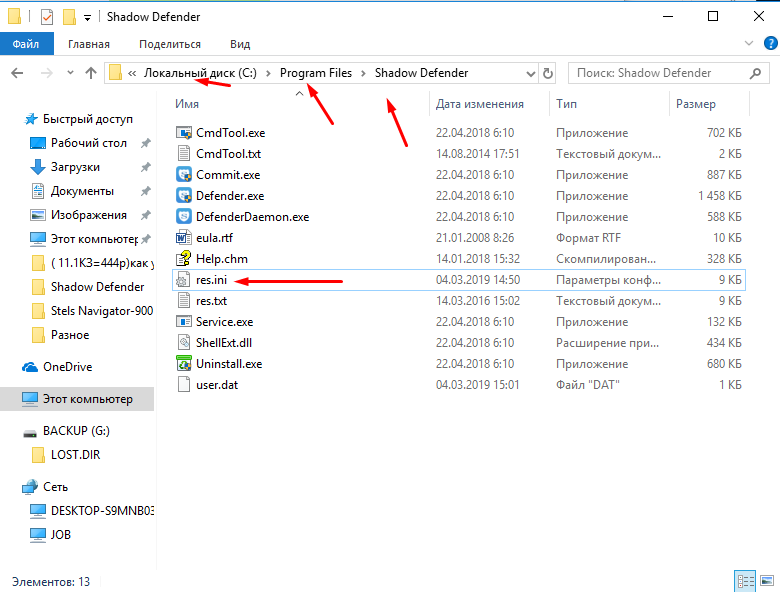
Spusťte program a vyberte možnost, kterou potřebujete (zakoupit licenci nebo zůstat na dočasné demo verzi), po kterém hlavní rozhraní programu, který se skládá ze šesti hlavních sekcí, konkrétně: jmenovitě:
- „Stav systému“ - Na této kartě se můžete seznámit s hlavními informacemi o stavu disků, to znamená, jak moc volného prostoru zůstává a také o tom, jak moc program sám zabírá.
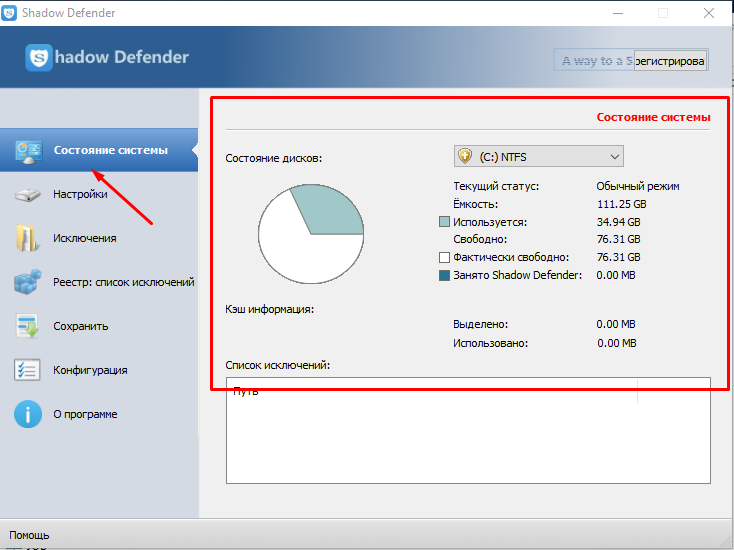
- „Nastavení“ je hlavní část, kde uživatel aktivuje „stínovou ochranu“. Chcete -li zahájit, stačí označit potřebné disky s příznaky a kliknout na tlačítko „chráněný režim“. Pokud je dostatečné množství RAM, může navíc přidělit svou část pod ukládáním mezipaměti.
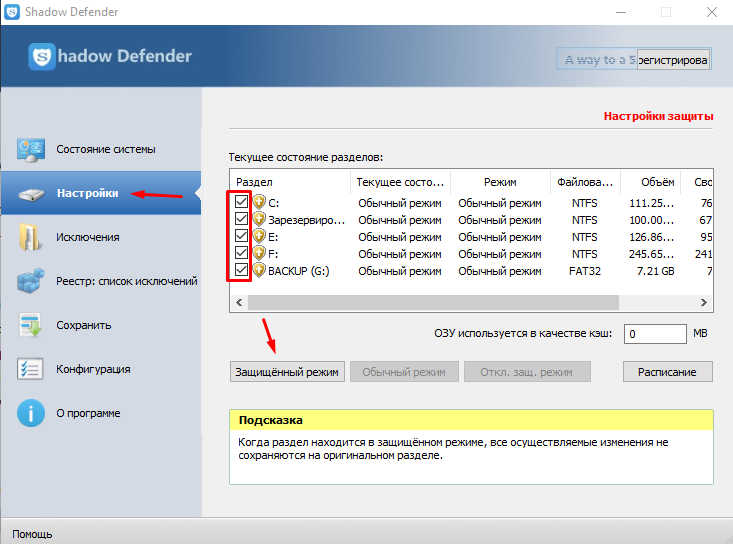
Kliknutím na tlačítko „Plán“ se můžete při vypnutí počítače vybrat, abyste vypnuli zabezpečený režim nebo ho po restartu nechte fungovat. Stejný návrh se zobrazí na obrazovce po kliknutí na tlačítko „Chráněný režim“.
- „Výjimky“ - čím více objektů je umístěno pod „stínovou ochranu“, čím více program vyžaduje volné množství paměti.
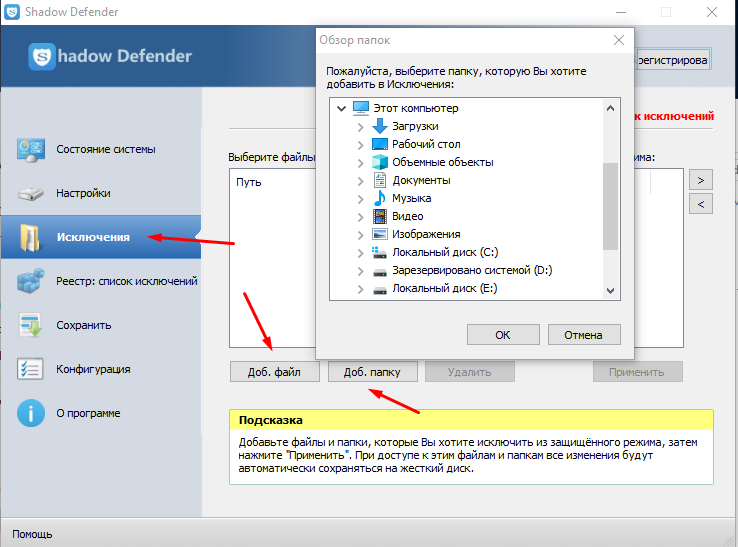
Kromě toho existují soubory, které nevyžadují další amulet, takže bude vhodnější je zahrnout do seznamu výjimek, aby bylo možné zdarma zdroje pro bezpečnost opravdu důležitých/důvěrných údajů.
- „Registr: Seznam výjimek“ - výše uvedené schválení se vztahuje (i když v menší míře) a chrání hodnoty/klíče registru/klíče.
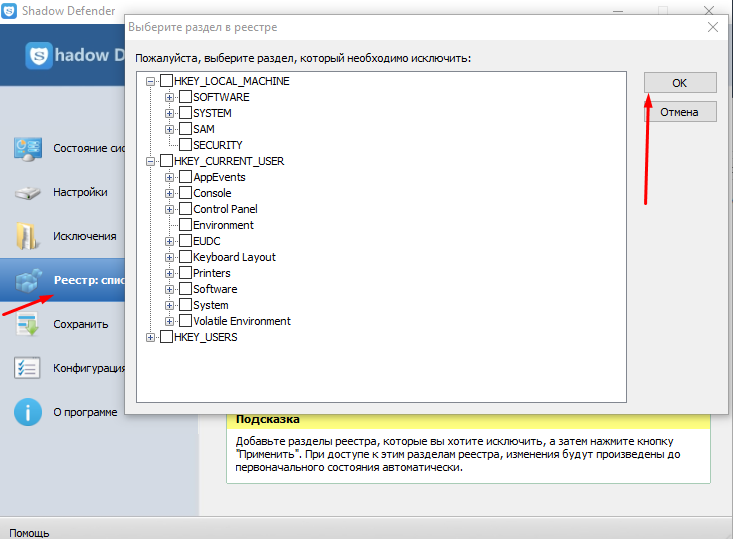
- „Uložit“ - umožňuje vám vybrat předměty, jejichž změny obdrží ochrany na zdrojích pevného disku.
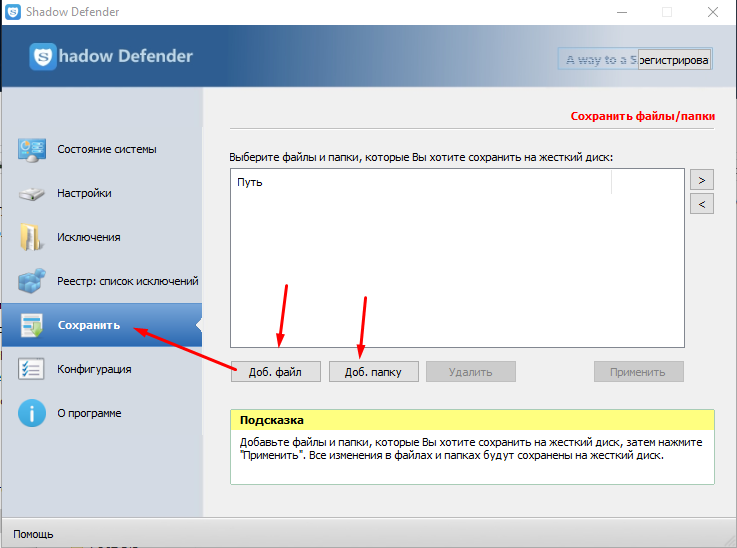
- „Konfigurace“ - nabízí několik přizpůsobitelných parametrů, aby bylo zajištěno maximální účinek využití celé funkce. Například můžete nastavit heslo pro zapnutí/vypnutí stínového režimu, nakonfigurovat oznámení, které upozorní na koncový objem pevného disku, kde jsou programové soubory uloženy a t. Str.
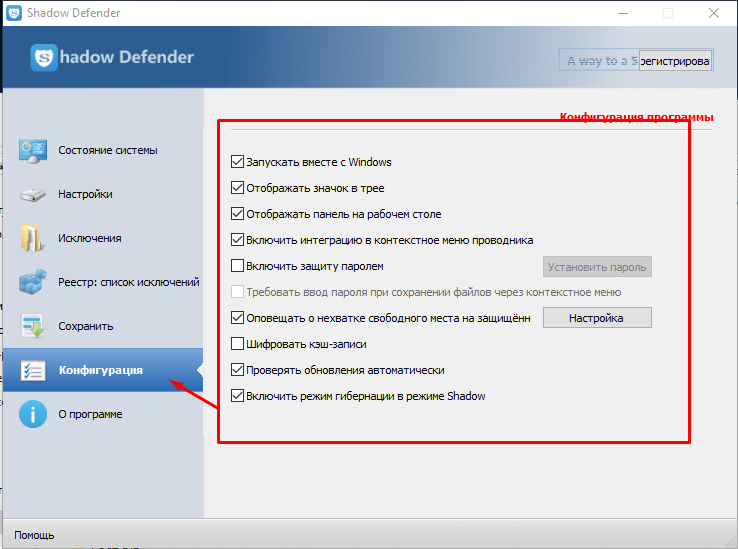
Jak zkontrolovat program
Abychom zkontrolovali kvalitu užitečnosti, stačí provést následující:
- Na vybrané části disku vytvořte složku s jakýmkoli názvem a proveďte s ním jakékoli akce (smažte, přejmenujte, změňte umístění).
- Otevřete rozhraní užitečnosti a deaktivujte režim stínu.
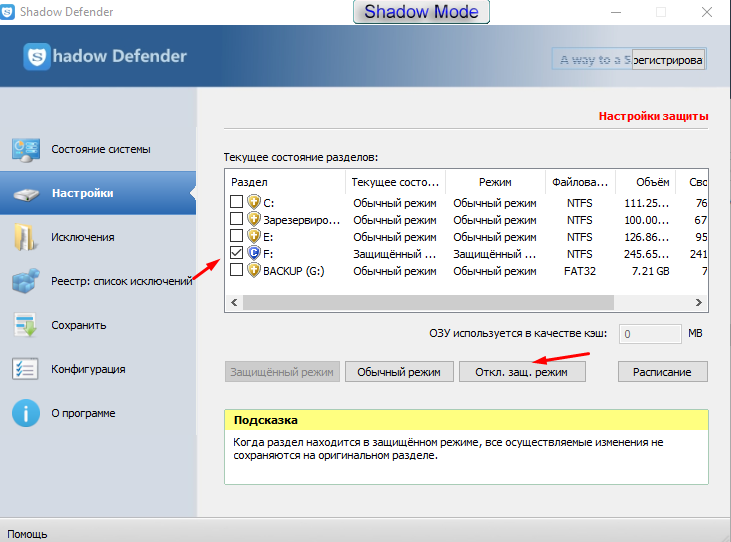
- Pokud byla složka ověření v sekci systému, otevře se okno před vámi, což je v současné době nemožné provést tuto akci a je vyžadován restart.
- Po restartování se vzdálená složka „magicky“ objeví na stejném místě.
To se bude vztahovat na celou sekci jako celek, dokonce i pro historie prohlížeče a otevřených karet se vrátí do časového období, kdy byl „stínový režim“ odpojen. Opravdu užitečná funkce, pro kterou nebude škoda rozdělit se s 35 $.
Odpojení a odstranění programu
Shadow Defender je poněkud náročný program, výrazně zpomaluje počítač a vytváří stínovou kopii souborů (kvůli zatížení na pevném disku). Jeho dočasné vypnutí lze provést následujícími způsoby:
- Klikněte na pravé tlačítko myši na ikoně programu v oknech Trey a vyberte „Exit“. Program se zcela uzavře a nebude dočasně fungovat.
- Otevřete hlavní okno aplikace, přejděte do „Nastavení“. Odstraňte značky ze všech stávajících jednotek a vyberte „normální režim“, klikněte na „OK“. V tomto případě nejsou vytvořené zálohy smazány, ale nové nejsou vytvořeny.
A předtím, než zcela zakážete Shadow Defender, se také doporučuje odstranit chráněný režim pro registr - to pomůže vyhnout se v budoucnosti konfliktů systémových souborů při obnově záloh.
Program můžete smazat následujícími způsoby:
- Z nabídky „Start“. Vyberte složku Shadow Defender, začněte „Deinstal“. Po výzvách proveďte odstranění. Ve výchozím nastavení jsou všechny dříve vytvořené zálohy zachovány.
- Standardní prostředky Windows. Chcete -li to provést, otevřete „ovládací panel“, vyberte „Programy a komponenty“, zvýrazněte inteligentní obránce v seznamu, který se objeví, klikněte na něj pravým tlačítkem myši a klikněte na „Odstranit“.
Odstranění podobným způsobem lze provést pomocí aplikací třetích stran, například s použitím CCCEANER.
Závěr
Nástroje pro zajištění bezpečnosti operačního systému by měly být zacházeny s určitým podílem nedůvěry a nespoléhat se na ně úplně a úplně a úplně. Bez ohledu na to, jaký může být pokročilý antivirový systém, může být vždy mezera a Shadow Defender není výjimkou. Promyšlený přístup k použití existujících nástrojů - to je klíč k udržení integrity oken a celého obsahu počítače.
- « Vše o programu prohlížeče hry Zaxar Co je tato aplikace a jak se toho zbavit
- Chyba profilu prohlížeče Yandex Příčiny a řešení »

